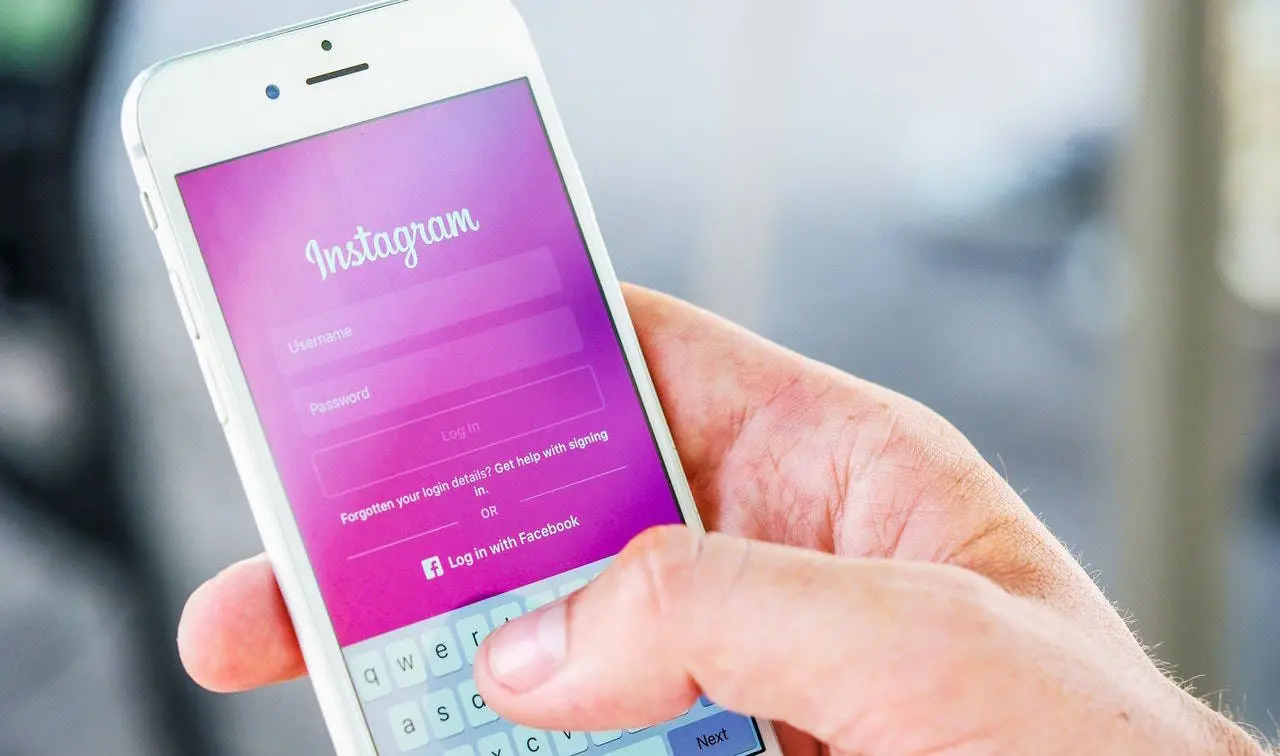PER INSTAGRAM
Il metodo è empirico (e un po’ lungo) eppure funzionante, sia su Android sia su iOS
Intermezzo promozionale ... continua la lettura dopo il box:

Usufruisci di uno sconto per fare un CONTROLLO DELLA REPUTAZIONE PERSONALE o AZIENDALE [ click qui ]
Come leggere i messaggi ricevuti su Instagram senza lasciare la conferma di apertura al mittente? A differenza di molte altre applicazioni di o con messaggistica interna come WhatsApp, sul social network fotografico è possibile sfruttare un piccolo trucco per bypassare questa funzione che non si può disattivare e che mette un po’ il bastone tra le ruote della privacy. È empirico, ma per ora funziona e non serve molta fatica.
Su WhatsApp è possibile disattivare le spunte blu (così, con altri 14 trucchi), perdendo (giustamente) la possibilità di scoprire se anche gli altri leggono i nostri messaggi.
Su Instagram, invece, non si può e così al massimo si può sfruttare l’anteprima dell’area notifiche per leggere una porzione del messaggio ma se questo è lungo… nada.
Per fortuna, c’è un metodo pronto all’uso. Il primo passaggio necessario è quello di non cliccare tassativamente né sulla notifica del messaggio né aprirlo all’interno della casella di posta interna dell’app.
Il secondo passaggio è quello di aprire la casella di posta con un tap (sia su iOS dunque iPhone sia su Android) sull’icona della lettera a forma di aeroplano di carta in alto a destra. Tuttavia, si dovrà lì rimanere, senza aprire il messaggio.
Il terzo passaggio è quello di disattivare la connessione (dunque sia il wi-fi sia quella cellulare). Su ambo i sistemi operativi basta uno swipe: dall’alto verso il basso su Android e viceversa su iOS. Dunque, un doppio tap sulle icone delle due connessioni.
Il quarto passaggio è quello di aprire il messaggio e leggerlo. Nota bene: nel caso si fosse ricevuto un video o un’immagine può succedere che non si riesca a caricarlo con questo metodo, ma con solo testo è garantito.
Intermezzo promozionale ... continua la lettura dopo il box:
Il quinto passaggio è quello del log-out dunque si deve fare tap sull’icona del profilo personale in basso a destra, poi sul menu Impostazioni (ingranaggio) in fondo al menu a scomparsa e cliccare su Esci. Per la massima sicurezza si può riavviare il dispositivo, altrimenti basta chiudere forzatamente l’app dal menu multitasking.
Il sesto passaggio è riaprire l’app e rifare l’accesso. A conferma che il messaggio letto sia nel frattempo ritornato allo stato non letto basterà aprire la casella di posta (ma non il messaggio) e si vedrà ancora il pallino blu che significa, appunto, non letto.
In realtà per completare il tutto con il massimo dell’efficienza è prima necessario nascondere lo stato dell’attività perché altrimenti il mittente vedrà che abbiamo fatto un accesso posteriore all’invio e potrebbe insospettirsi. Il passaggio è Profilo > Menu > Impostazioni > Privacy e sicurezza > Stato di attività > disattiva. Così facendo, ricordiamo, non potremo però più scoprire l’ultima attività altrui; il prezzo da pagare per un po’ di discrezione in più.
Come leggere i messaggi su Instagram senza conferma di lettura
PER WHATSAPP
La utilizziamo ogni giorno, ma sfruttiamo appena una piccola percentuale delle sue funzionalità. Ecco quindici modi per spremere al meglio l’app per Android e iPhone
WhatsApp è il servizio di messaggistica istantanea più utilizzato in Occidente, ma quasi tutti lo sfruttano in modo molto basilare, quando al contrario ci sono orizzonti molto profondi da esplorare. Abbiamo selezionato quindici trucchi WhatsApp che vanno da quelli facilissimi a quelli un po’ più nascosti per aggiungere due o tre marce a questa app per tutti i sistemi operativi. Naturalmente, rimangono fuori i trucchi WhatsApp ormai molto noti come quelli per non visualizzare l’ultimo accesso (Impostazioni > Account > Privacy > Ultimo accesso) oppure per nascondere le tanto temute spunte blu. Qui di seguito i quindici trucchi WhatsApp, ognuno accompagnato da uno screenshot.
Crea un collegamento a una chat sulla homepage
Con Android, puoi creare un collegamento rapido sulla home a una conversazione specifica di WhatsApp, sia essa con un singolo contatto o con un gruppo. Nella lista delle chat tieni premuto su quella corrispondente, clicca sui tre puntini e seleziona Aggiungi collegamento chat.
Quota messaggi per una risposta mirata
Funzionalità fondamentale nelle chat di gruppo dove si ricevono dieci messaggi al secondo, per rispondere a uno specifico contenuto tieni premuto e seleziona in alto la freccia verso sinistra, su iOS scorri verso destra.
Segna i messaggi come non letti
Hai la pessima abitudine di leggere i messaggi e ricordarti di rispondere dopo un anno? Se vuoi evitare brutte figure allora puoi segnare le chat come non lette. Tieni premuto poi su Android scegli l’opzione dal menu in alto a destra, su iOS scorri verso destra.
Nascondi le anteprime dei messaggi
Se vuoi la massima privacy e preferisci evitare che tutti possano leggere l’ultimo messaggio ricevuto nell’anteprima che ti compare sul display (anche bloccato) allora vai su Impostazioni, Notifiche e apri Notifica a comparsa scegliendo nessuna.
Metti in evidenza una chat
Se hai un contatto preferito, che vuoi sia sempre in evidenza puoi apporre un “Pin” ossia una puntina e sarà in cima alla lista. Su Android tieni premuto e premi sull’icona in alto, su iOS tieni premuto e scorri verso destra.
Scrivi in grassetto, corsivo o sbarrato
Puoi dare più enfasi ai tuoi messaggi scrivendo in corsivo, grassetto oppure sbarrato in modo molto semplice. Ti basta infatti aprire e chiudere il testo da formattare in modo speciale con simboli specifici. Per il grassetto serve un esterisco (es. *wired*), per il corsivo l’underscore (_wired_) infine per lo sbarrato una tilde (~wired~). In alternativa tieni premuto sulla parola che vuoi evidenziare e seleziona lo stile preferito.
Modifica, abbellisci e scrivi sulle foto da condividere
WhatsApp conta su semplice, ma pratico editor di immagini che si attiva prima di condividerle. Potrai ruotarle e ritagliarle, aggiungere emoticons e scrivere testo per creare veri e propri meme personalizzati.
Aumenta le dimensioni del carattere
Se il tuo smartphone ha uno schermo un po’ piccolo e/o non hai una vista da falco allora puoi ingrandire le dimensioni del carattere in modo molto semplice: vai sui soliti tre puntini e apri Impostazioni, dunque Chat e Dimensioni carattere. Ci sono tre opzioni: piccole, medie o grandi.
Risparmia dati durante le chiamate
Per chiamare qualcuno su WhatsApp gratuitamente ti basta cliccare sull’icona della cornetta in alto a destra (quella della videocamera, come potrai immaginare, apre la videochiamata). Se hai un piano dati poco generoso oppure ti trovi all’estero e il roaming ti offre pochi giga (se non pochi mega) allora vai sui tre puntini, dunque Impostazioni e Utilizzo Dati per poi selezionare Consumo dati ridotto (che taglia un po’ sulla qualità).
Detta i messaggi
Premesso che esistono i messaggi vocali, se però hai il cellulare lontano e/o preferisci non usare le mani nemmeno per premere sul microfono allora puoi sfruttare Siri o l’assistente di Google. Pronuncia il solito comando per destarli (hey Siri o Ok Google) e istruisci adeguatamente “Scrivi un messaggio WhatsApp a xyz” per poi dettare il testo.
Quanti messaggi e chiamate hai ricevuto? Le statistiche
Se vuoi dare un’occhiata alle attività su WhatsApp sin da quando hai iniziato a utilizzare l’app devi aprire il software, cliccare sui tre puntini in alto a destra dunque su Impostazioni, scegli la prima voce Utilizzo Dati e avrai un listone con tutte le statistiche e le analitiche. Messaggi inviati, messaggi ricevuti, traffico generato, aggiornamenti di stato inviati e ricevuti, chiamate e via dicendo. Se non vuoi che questi dati siano salvati scorri fino in fondo e fai tap su Azzera statistiche.
Manda messaggi broadcast
Una funzionalità forse non molto nota seppur messa abbastanza in evidenza è quella dei broadcast ossia dei messaggi a un gruppo specifico di persone. La differenza con le chat di gruppo è netta ed è ben comprensibile con questo esempio: organizzi una grigliata, vuoi invitare persone che non si conoscono tra loro, preferisci puntare sulla privacy allora vai su Nuovo Broadcast che trovi nella schermata Chat cliccando sui tre puntini in alto. Puoi creare una lista selezionando i contatti, dunque comporrai il messaggio “Sei invitato alla grigliata, ecc…”. Ogni destinatario riceverà l’invito come un messaggio diretto e non vedrà gli altri membri del broadcast. Quando (e se) ti risponderà riceverai a tua volta un messaggio singolo tradizionale.
Scopri quando i componenti di un gruppo hanno letto i tuoi messaggi
In una conversazione di gruppo tieni premuto sul messaggio dunque clicca in alto l’icona delle informazioni (la “i” dentro un circoletto) e scoprirai quali componenti hanno visualizzato e quando, prescindendo naturalmente dalle impostazioni di privacy.
Limita la visualizzazione della tua immagine del profilo
Se vuoi nascondere la tua immagine di profilo ad esempio affinché sia visibile soltanto dai tuoi contatti e non da chi ti ha aggiunto ai suoi vai su tre puntini, Impostazioni, Account, Privacy e apri Immagine del Profilo. Puoi scegliere Tutti se è liberamente aperta a chiunque, I miei contatti per lo scopo summenzionato oppure Nessuno se vuoi oscurarla.
Personalizza le notifiche di un gruppo
Ci sono due casi per personalizzare le notifiche di un gruppo: è il tuo preferito, magari quello dei tuoi amici più stretti dove vi scambiate meme imbarazzanti che nessuno può capire oppure è un gruppo di quelli tremendi, come quello del condominio che genera solo grane. In ambo i casi, impostare una suoneria specifica ti avvertirà all’istante di un nuovo messaggio, per prepararti psicologicamente. Apri il gruppo, clicca sul nome, dunque su Notifiche personalizzate, attivale con una spunta nel riquadro e sbizzarrisciti.